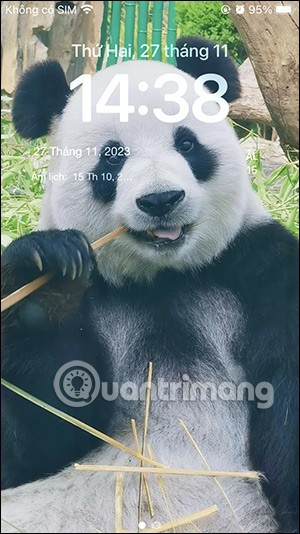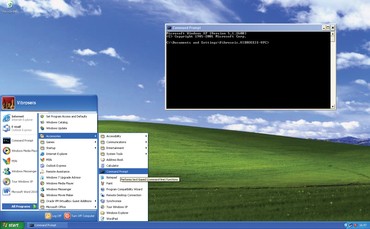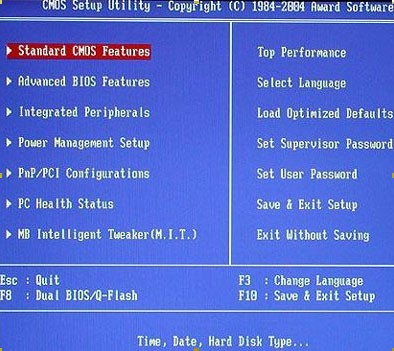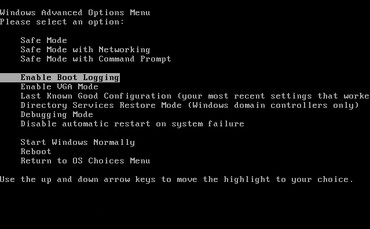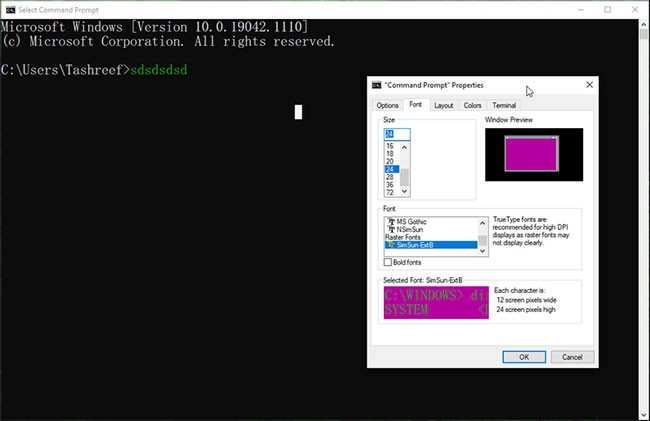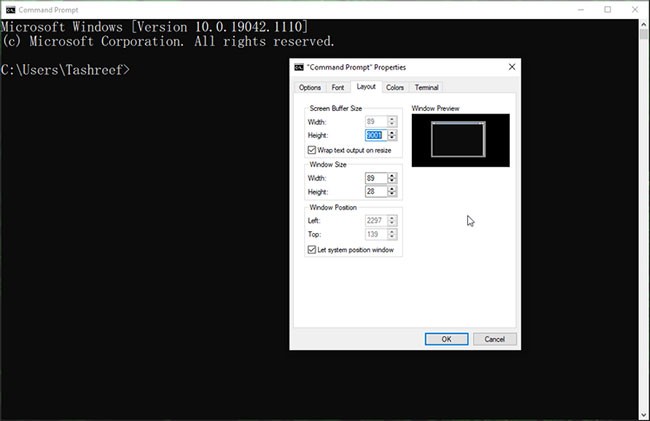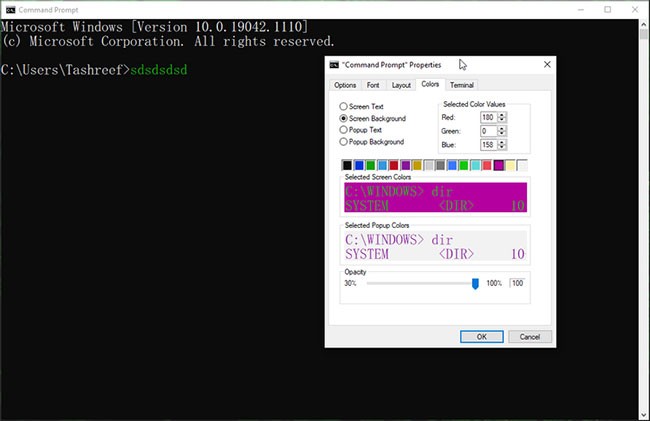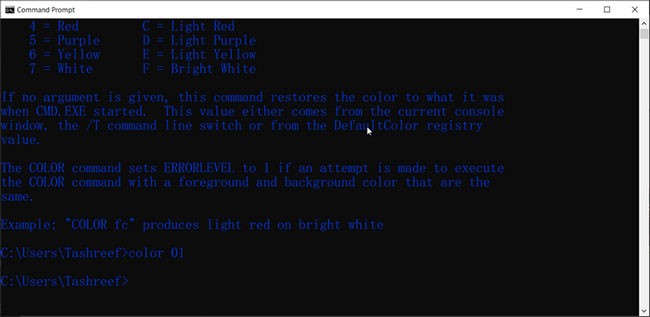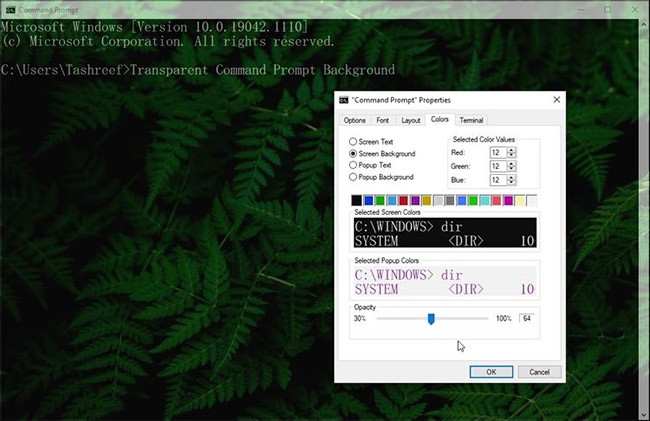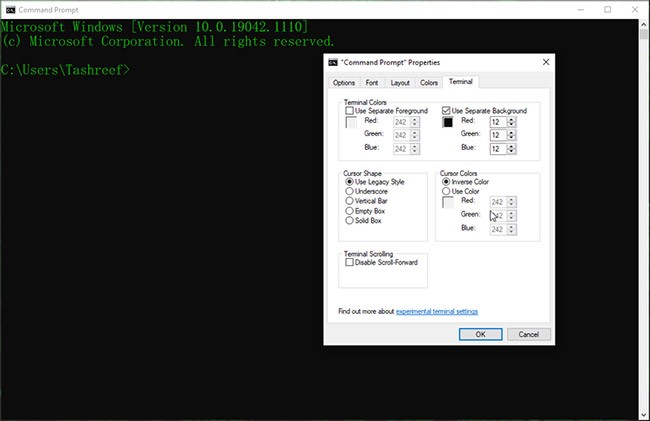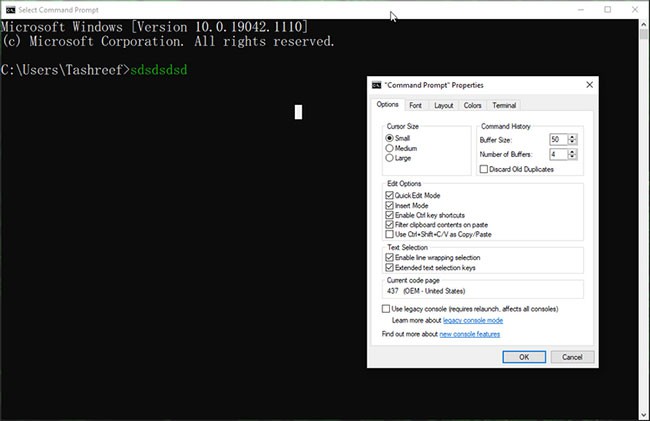ลึกๆ ใน Windows คือโลกแห่งบรรทัดคำสั่งที่หลายคนไม่ค่อยรู้จัก ในบทความนี้ เราจะแนะนำคุณเกี่ยวกับวิธีแก้ไขข้อผิดพลาดและทำให้คอมพิวเตอร์ของคุณปลอดภัยยิ่งขึ้น
ก่อน Windows เมื่อเราเปิดคอมพิวเตอร์ เราจะเห็นแต่ พรอมต์ C:\> และตัวชี้เมาส์เท่านั้น เรี��กว่าพรอมต์คำสั่ง (หรือบางครั้งเรียกว่าพรอมต์ Dos) เพื่อให้คอมพิวเตอร์ทำงานได้ ผู้ใช้จะต้องป้อนคำสั่ง cmd จากหน่วยความจำภายใน
อย่างไรก็ตาม วิธีใช้คอมพิวเตอร์ด้วยวิธีนี้ไม่น่าดึงดูดเลย และบางคนถึงกับอยากกลับไปใช้คำสั่ง Dos อีกด้วย
คุณจะเชื่อหรือไม่ว่าบรรทัดคำสั่งยังคงมีอยู่ใน Windows ทุกเวอร์ชัน? เพราะเหตุใด? เหตุผลก็คือคำสั่งยังคงเป็นวิธีที่รวดเร็วและมีประสิทธิภาพในการจัดการด้านต่างๆ ของ Windows โดยไม่ต้องใช้อินเทอร์เฟซแบบกราฟิกที่ซับซ้อน
ดังที่เราจะเห็นในบทความนี้ บรรทัดคำสั่งสามารถเป็นเครื่องมือที่มีประโยชน์ในการดีบักและทดสอบ การตรวจสอบข้อผิดพลาด และแม้แต่การปรับปรุงความปลอดภัย
อย่างไรก็ตามเราต้องยอมรับด้วยว่าคำสั่งบรรทัดคำสั่งนั้นเป็นเครื่องมือฟรี แม้ว่าจะไม่จำเป็นเสมอไป แต่การเรียนรู้พื้นฐานสามารถช่วยให้ผู้ใช้ค้นพบความลึกลับของการทำงานภายในของ Windows ได้
ก่อนที่เราจะเริ่ม มีสองสิ่งที่ต้องจำไว้ ประการแรกบทความนี้ไม่เหมาะสำหรับผู้ใช้ใหม่หรือผู้ที่กลัวการเปลี่ยนแปลง ประการที่สอง โปรดสำรองข้อมูลคอมพิวเตอร์ของคุณก่อนทำสิ่งนี้: เราจะไม่รับผิดชอบต่อปัญหาใดๆ ที่เกิดขึ้นเมื่อคุณใช้บรรทัดคำสั่ง
สารบัญ
Windows Command Prompt คืออะไร?
ก่อนที่ Windows จะเข้ามา ระบบปฏิบัติการที่เรียกว่า MS-Dos ซึ่งย่อมาจากMicrosoft Disk Operating System เคยครองโลกคอมพิวเตอร์มาแล้ว มันจะสร้างลิงก์ระหว่างผู้ใช้กับฮาร์ดแวร์คอมพิวเตอร์และจะเป็นแบบข้อความ โดยใช้เพียงแป้นพิมพ์เท่านั้นในการใช้งาน
ในทางเทคนิค MS-Dos จะใช้สิ่งที่คล้ายกับอินเทอร์เฟซบรรทัดคำสั่ง (CLI) ในขณะที่ Windows จะใช้อินเทอร์เฟซผู้ใช้แบบกราฟิก (GUI)
ระบบปฏิบัติการ Windows รุ่นก่อน XP ต้องใช้ MS-Dos จึงจะทำงานได้ เนื่องจาก Windows เองไม่สามารถเข้าถึง Bios ของคอมพิวเตอร์ได้ BIOS เป็นคำย่อของวลีภาษาอังกฤษ (Basic Input/Output System) ซึ่งหมายถึงระบบอินพุต/เอาต์พุตพื้นฐาน
ผู้ใช้สามารถเลือกใช้ Dos หรือ Windows เมื่อคอมพิวเตอร์เริ่มต้นทำงาน และแน่นอนว่าทุกคนก็เลือก Windows
Windows XP เปิดตัวเครื่องมือที่เรียกว่าCommand Prompt ซึ่งยังคงมีอยู่ในทั้ง Windows 7 และ Windows 10 ค่อนข้างจะคล้ายกับ MS-Dos แต่จริงๆ แล้วเป็นเพียงโปรแกรมจำลอง MS-DOS ที่ทำงานภายใน Windows เท่านั้น
หากพูดกันทางเทคนิคแล้ว Command Prompt ช่วยให้สามารถเข้าถึงเครื่องมือและการตั้งค่าที่น้อยคนจะรู้จักบางส่วนได้ เนื่องจากไม่จำเป็นต้องใช้กราฟิก Command Prompt จึงทำงานได้รวดเร็วมาก และในบางกรณีก็สามารถใช้เพื่อดำเนินการงานที่ Windows ไม่สามารถทำได้
แน่นอนว่ายังมีข้อเสียอยู่บ้าง โดยข้อเสียที่สำคัญที่สุดคือคำสั่งที่มีลักษณะซับซ้อน Microsoft ให้รายการคำสั่งที่ครอบคลุม วิธีใช้ และตัวเลือกต่างๆ มากมาย คลิกที่นี่เพื่อรับรายการ Windows XP และคลิกที่นี่เพื่อรับ เวอร์ชันWindows Vista/ 7
ความพร้อมใช้งานของพรอมต์คำสั่ง
Command Prompt พร้อมใช้งานบนระบบปฏิบัติการที่ใช้ Windows NT ทั้งหมด รวมถึง Windows 11, Windows 10, Windows 8, Windows 7, Windows Vista, Windows XP และ Windows 2000 ตลอดจน Windows Server 2012, 2008 และ 2003
Windows PowerShell ซึ่งเป็นโปรแกรมแปลบรรทัดคำสั่งขั้นสูงที่มีใน Windows เวอร์ชันล่าสุด ช่วยเสริมความสามารถในการดำเนินการคำสั่งที่มีใน Command Prompt ในที่สุด Windows PowerShell อาจมาแทนที่ Command Prompt ใน Windows เวอร์ชันอนาคต
Windows Terminal เป็นอีกวิธีที่ได้รับการอนุมัติจาก Microsoft ในการใช้ Command Prompt และ PowerShell ในเครื่องมือเดียวกัน
เมื่อ Windows Explorer ดีที่สุด
แม้ว่า Command Prompt จะเป็นเครื่องมือที่มีประสิทธิภาพ แต่เราไม่คิดว่ามันเป็นวิธีที่ง่ายหรือดีที่สุดในการทำงาน คำสั่งบางคำดูเหมือนจะซับซ้อนเล็กน้อย อาจเป็นเพราะอักขระยาวหรือมีพารามิเตอร์มากเกินไป
ผู้ใช้อาจเกิดข้อผิดพลาดได้ง่ายเนื่องจากไม่ใส่ใจเมื่อพิมพ์ ดังนั้นควรใช้ Windows Explorer ในการจัดการไฟล์เป็นประจำทุกวัน
นอกจากนี้ การดำเนินการบรรทัดคำสั่งนั้นมีความอันตรายในตัวเอง เนื่องจากมีกล่องโต้ตอบยืนยัน " ไม่ ใช่ หรือยกเลิก " หลายรายการ และไม่มีคำสั่งเลิกทำ (ไฟล์ที่ถูกลบใน Command Prompt จะไม่สามารถเรียกคืนจากถังรีไซเคิลได้) ดังนั้น บางครั้งการดำเนินการที่ทำไปก็ไม่สามารถย้อนกลับได้
การใช้พารามิเตอร์ที่ไม่ถูกต้องและไฟล์ที่ไม่ถูกต้องอาจทำให้ข้อมูลเหล่านั้นถูกเขียนทับ ซึ่งอาจทำให้ไฟล์ระบบ Windows เสียหายได้
เริ่มต้นใช้งาน BIOS
จำได้ไหมว่าเราพูดถึง Bios ข้างต้น? แม้ว่าจะไม่ใช่เครื่องมือบรรทัดคำสั่งโดยตรง แต่ Bios ถือเป็นส่วนสำคัญมากของ Windows และขึ้นอยู่กับผู้ผลิตและรุ่นคอมพิวเตอร์ของคุณ โดยอาจมีเครื่องมือความปลอดภัยที่มีประโยชน์มากมายรวมอยู่ด้วย
ในการค้นหา ให้รีสตาร์ทคอมพิวเตอร์ จากนั้นกดปุ่มเฉพาะของ Bios เพื่อเข้าถึง โดยปกติจะเป็น ปุ่ม F2 หรือDelete (Del) เมื่อหน้าจอ Bios ปรากฏขึ้น ให้ค้นหารายการที่ชื่อSecurity และนำทางไปยังรายการนั้นโดยใช้ปุ่มลูกศร
ในกรณีส่วนใหญ่จะมีตัวเลือกเพื่อช่วยให้ผู้ใช้ตั้ง รหัสผ่าน ผู้ดูแลระบบ และรหัสผ่านผู้ใช้ หากคุณตั้งรหัสผ่านผู้ใช้ จะต้องป้อนรหัสผ่านนี้ก่อนที่ Windows จะทำงานได้ (แน่นอนว่า Windows ก็มีรหัสผ่านเช่นกัน)
หากคุณตั้งรหัสผ่านผู้ดูแลระบบ คุณต้องป้อนรหัสผ่านนี้ก่อนเข้าถึง Bios ซึ่งจะช่วยเพิ่มความปลอดภัย
แม้ว่าจะมีวิธีการรีเซ็ตหรือปิดใช้งานรหัสผ่านเหล่านี้ แต่เทคนิคนี้เกินความสามารถของเทคนิคปัจจุบันส่วนใหญ่ ดังนั้นจึงมีความสามารถในการรักษาความปลอดภัยเพิ่มเติมที่มีประโยชน์มาก ด้วยเหตุผลเดียวกัน ผู้ใช้ควรระมัดระวังอย่างยิ่งเมื่อใช้เครื่องมือเหล่านี้: หากลืมรหัสผ่าน คุณอาจถูกล็อกออกจากคอมพิวเตอร์ได้อย่างสมบูรณ์ ดังนั้นจึงควรระมัดระวัง.
นอกจากนี้ให้มองหาตัวเลือกที่เรียกว่า “ การป้องกันไวรัส Boot Sector ” เมื่อเปิดใช้งานตัวเลือกนี้ ซอฟต์แวร์จะไม่สามารถเขียนลงในเซกเตอร์บูตที่สำคัญของฮาร์ดไดรฟ์ได้ เช่นเดียวกับไวรัสบางตัว อย่างไรก็ตาม โปรดทราบว่าซอฟต์แวร์บางตัว – โดยเฉพาะซอฟต์แวร์แบ่งพาร์ติชั่น – มีเหตุผลที่ดีที่ต้องทำเช่นนี้ ดังนั้นควรระวังการแจ้งเตือนปลอม
เมื่อเสร็จสิ้น ออกจาก Bios (โดยปกติจะใช้ ปุ่ม Esc ) และเลือกบันทึกการเปลี่ยนแปลงที่คุณเพิ่งทำ
วิธีการเปิดเครื่องมือบรรทัดคำสั่ง
ตอนนี้ให้เรียกใช้ Windows เพื่อเข้าถึงเครื่องมือบรรทัดคำสั่ง: คุณจะพบเครื่องมือนี้ใน เมนู Accessories จากAll Programs ในเมนูStart นอกจากนี้ ผู้ใช้ยังสามารถใช้ปุ่ม Windows + R จากนั้นพิมพ์cmd.exe ใน กล่องโต้ตอบ เปิด และคลิกตกลง
ใน Windows Vista/7 บางครั้งผู้ใช้จำเป็นต้องใช้สิทธิ์ผู้ดูแลระบบจึงจะเปิดได้ ในการดำเนินการนี้ ให้คลิกขวาที่ไอคอนบรรทัดคำสั่ง และเลือก “ เรียกใช้ในฐานะผู้ดูแลระบบ ”
ภายในกล่องโต้ตอบ
Command Prompt มีข้อเสียบางประการ ใน Windows XP ระบบจะเริ่มทำงานและแสดงโฟลเดอร์ C:\Windows (หรือ “ไดเร็กทอรี” ตามที่มักเรียกในสภาพแวดล้อมนี้) แต่ใน Windows Vista/7 ระบบจะเปิดในไดเร็กทอรีโฮมของผู้ใช้ ( C:\Users\[ชื่อผู้ใช้ ]) เว้นแต่จะใช้โหมดผู้ดูแลระบบ เมื่อเปิดใน ไดเร็กทอรี C:\Windows\ system32 ไม่ว่าจะเปิดตรงไหนสมุดที่อยู่นี้ก็ถือเป็นเส้นทาง
อย่างไรก็ตาม ใน Windows Vista/7 คุณสามารถเปิด Command Prompt ได้ในโฟลเดอร์ใดๆ ใน Windows Explorer โดยการกด ปุ่ม Shift ขณะคลิกขวาที่โฟลเดอร์ จากนั้นเลือก “ เปิดหน้าต่างคำสั่งที่นี่ ” จากเมนูที่ปรากฏขึ้น
หากต้องการเปลี่ยนไปยังโฟลเดอร์หรือเส้นทางอื่น ให้ใช้คำสั่ง CD – หากต้องการเปลี่ยนไปยังไดเร็กทอรีที่ชื่อ C:\ My Directory ให้พิมพ์cd c:\My Directory แล้วกดEnter หากต้องการสลับระหว่างไดรฟ์ เพียงพิมพ์ชื่อไดรฟ์และเครื่องหมายโคลอน (เช่น D:) จากนั้นกด Enter
สำหรับคำสั่งส่วนใหญ่ให้พิมพ์ /? หลังจากนั้น (หรือความช่วยเหลือก่อนหน้านี้) จะแสดงข้อมูลการสนับสนุนโดยละเอียด “ ความช่วยเหลือ ” จะแสดงรายการคำสั่งทั้งหมดที่มีอยู่ การสลับระหว่างคำสั่งต้องใส่เครื่องหมาย/ หรือ– (เครื่องหมายลบ) ไว้ข้างหน้า ตรวจสอบเอกสารวิธีใช้เพื่อดูว่าควรใช้คำสั่งใด
อักขระข้อความพิเศษบางตัวมักใช้ในบรรทัดคำสั่ง อักขระท่อ¦ ส่งผลลัพธ์ของคำสั่งหนึ่งเพื่อใช้กับคำสั่งอื่น ในแป้นพิมพ์ส่วนใหญ่ พิมพ์โดยการกด ปุ่ม Alt Gr และปุ่มทางซ้ายของหมายเลข 1 บนแป้นพิมพ์
อักขระที่ใช้กันทั่วไปอีกตัวหนึ่ง โดยเฉพาะอย่างยิ่งเมื่อทำงานกับไฟล์ คือ เครื่องหมายดอกจัน* ซึ่งใช้แทนลำดับอักขระใดๆ ก็ได้
ตัวอย่างเช่น*.xls หมายถึงไฟล์ที่มีนามสกุลไฟล์ XLS Letter.* หมายถึงไฟล์ใดๆ ที่มีชื่อว่า Letter และ*.* หมายถึงไฟล์ทั้งหมด เครื่องหมายคำถามแสดงถึงอักขระตัวเดียว ดังนั้นLetter?.* จะรวมถึง Letter1.doc, Letter2.pdf,...
การกดEnter ถือเป็นวิธีการดำเนินการคำสั่งมาโดยตลอด ดังนั้นเพื่อหลีกเลี่ยงการทำซ้ำ เราจะไม่พูดถึงเรื่องนี้อีก หากต้องการล้างหน้าจอ ให้ใช้ คำสั่ง CLS หากต้องการออกจากบรรทัดคำสั่ง ให้พิมพ์ exit (หรือเพียงแค่คลิกเครื่องหมายกากบาทสีแดงเพื่อปิดหน้าต่างซอฟต์แวร์)
ใช้อินเตอร์เน็ตอย่างปลอดภัย
คำสั่งที่ทรงพลังที่สุดในการเรียกใช้ในหน้าต่างบรรทัดคำสั่งคือ net มีคำสั่งย่อยเยอะมาก ตัวอย่างเช่น การดำเนินการ คำสั่ง net user จะแสดงรายชื่อบัญชีทั้งหมด ในขณะที่net config workstation จะแสดงชื่อคอมพิวเตอร์ ผู้ใช้ และกลุ่มงาน
มีประโยชน์ด้านความปลอดภัยมากกว่า และยังใช้ป้องกันไม่ให้ผู้ใช้เข้าสู่ระบบในเวลาที่กำหนดบางช่วงอีกด้วย หากต้องการจำกัดผู้ใช้ Janet ไม่ให้ใช้คอมพิวเตอร์ระหว่างเวลา 9.00 ถึง 18.00 น. ในวันธรรมดา และระหว่างเวลา 10.00 ถึง 21.00 น. ในวันหยุดสุดสัปดาห์ ให้พิมพ์net user Janet /times:MF,09-18;Sa-Su, 10-21
คำสั่งบัญชีสุทธิ เป็นประโยชน์อย่างมากสำหรับการปรับปรุงความปลอดภัยของรหัสผ่าน จำเป็นต้องเปิดบรรทัดคำสั่งโดยใช้สิทธิ์ของผู้ดูแลระบบ (ตามที่อธิบายไว้ข้างต้น) และจะแสดงข้อมูลรหัสผ่านเกี่ยวกับผู้ใช้ปัจจุบัน
ผู้คนมักจะเลือกใช้รหัสผ่านสั้นๆ และยึดติดอยู่กับมันเป็นเวลานาน อย่างไรก็ตาม คำสั่ง บัญชีสุทธิ สามารถใช้เพื่อลบนิสัยนี้ได้ ตัวอย่างเช่น หากต้องการบังคับให้ผู้ใช้แต่ละรายตั้งรหัสผ่านที่มีความยาวอย่างน้อย 10 อักขระ และเปลี่ยนรหัสผ่านทุกๆ 90 วัน ให้พิมพ์net accounts /MAXPWAGE:90 /MINPWLEN: 10
ผู้ใช้ที่ใช้รหัสผ่านสั้นเกินไปจะได้รับแจ้งให้สร้างรหัสผ่านใหม่ในการเข้าสู่ระบบครั้งต่อไป หากต้องการลบข้อจำกัดนี้ ให้พิมพ์net accounts /MAXPWAGE:unlimited /MINPWLEN: 0 (สังเกตช่องว่างหลังคำว่า “บัญชี”)
Windows ยังมีบัญชี Guest ในตัวด้วย หากไม่มีรหัสผ่านจะไม่สามารถเปลี่ยนแปลงภายใน Windows ได้ แม้ว่าบัญชีนี้จะไม่ได้เปิดใช้งานตามค่าเริ่มต้น แต่การป้องกันด้วยรหัสผ่านจะช่วยเพิ่มความปลอดภัยมากขึ้น
ในบรรทัดคำสั่งของผู้ดูแลระบบ พิมพ์net user guest * จากนั้นพิมพ์รหัสผ่านสองครั้งเมื่อหน้าต่างปรากฏขึ้น (อักขระจะไม่ปรากฏบนหน้าจอ) หากต้องการลบรหัสผ่าน ให้กด Enter สองครั้งเมื่อหน้าจอป้อนรหัสผ่านปรากฏขึ้น นอกจากนี้คำสั่งนี้ยังสามารถใช้เพื่อเปลี่ยนหรือลบรหัสผ่านของผู้ใช้ใดๆ ก็ได้ด้วยการแทนที่ guest ด้วยชื่อผู้ใช้ที่ต้องการเปลี่ยน
คัดลอกอย่างปลอดภัยและสำรองข้อมูลได้เร็วขึ้น
แม้ว่าเราจะมีคำสั่งคัดลอก ลบ และย้ายไฟล์ (พิมพ์คำสั่ง + /? เพื่อเรียนรู้เพิ่มเติม) แต่ xcopy เป็นทางเลือกที่มีประสิทธิภาพมากกว่า ผู้ใช้สามารถนำคำสั่งนี้ไปใช้กับงานต่างๆ ได้หลากหลาย และยังมีความน่าเชื่อถือมากกว่าการใช้ Windows Explorer อีกด้วย
สำหรับผู้เริ่มต้นxcopy สามารถคัดลอกโฟลเดอร์หรือฮาร์ดไดรฟ์ทั้งหมด รวมถึงไฟล์ที่ซ่อนไว้ทั้งหมดไปยังพื้นที่จัดเก็บข้อมูลใหม่ได้ นอกจากนี้ยังคัดลอกไฟล์แบบเลือกโดยขึ้นอยู่กับว่าไฟล์นั้นเก่ากว่าหรือใหม่กว่าสำเนา
ตัวอย่างเช่น หากคุณต้องการคัดลอกทุกสิ่งในไดรฟ์ C: ไปยังไดรฟ์ D: ให้ใช้คำสั่งxcopy c: d: /d / s หลังจากผ่านไปสองสามวัน ให้ใช้คำสั่งxcopy c: d: /d /e /s เพื่อคัดลอกไฟล์ที่สร้างขึ้นใหม่ นี่เป็นวิธีการสำรองข้อมูลที่รวดเร็วและปลอดภัยมาก
xcopy ยังมีการใช้งานอื่นๆ อีกมากมาย เช่น คัดลอกไฟล์ที่ซ่อนอยู่ (หรือไฟล์ระบบ) ให้ใช้สวิตช์ /h และคัดลอกเฉพาะไฟล์ที่มีอยู่แล้วในตำแหน่งนั้น ให้ใช้สวิตช์ / u
เมื่อใช้ชื่อสมุดที่อยู่ ผู้ใช้จะต้องปิดคำสั่งเหล่านี้ด้วยเครื่องหมายคำพูด ตัวอย่างเช่น xcopy “ C:\Old Documents ” “ D:\Backup Documents ” /e /s . (หมายเหตุ มีช่องว่างหลัง xcopy)
ตรวจจับกิจกรรมที่น่าสงสัย
จนถึงขณะนี้ เราพิจารณาวิธีการใช้บรรทัดคำสั่งเพื่อปรับปรุงความปลอดภัยและดำเนินการงานบางอย่างได้เร็วขึ้นและปลอดภัยยิ่งขึ้น อย่างไรก็ตาม การทราบวิธีใช้และควบคุมคอมพิวเตอร์โดยใช้บรรทัดคำสั่งจะช่วยระบุและค้นหาภัยคุกคามด้านความปลอดภัยได้เช่นกัน
ตัวอย่างเช่น การค้นหาว่าซอฟต์แวร์หรือบริการใดเชื่อมต่อกับอินเทอร์เน็ตเป็นงานที่ใช้เวลานานใน Windows แต่ คำสั่ง netstat ช่วยลดความยุ่งยากของงานนี้ ในบรรทัดคำสั่งของผู้ดูแลระบบ พิมพ์netstat -b เพื่อแสดงการเชื่อมต่อที่ใช้งานอยู่ทั้งหมด: ซอฟต์แวร์ที่รับผิดชอบการเชื่อมต่อแต่ละรายการจะแสดงในคอลัมน์Proto
คอลัมน์ที่อยู่ต่างประเทศ จะแสดง URL หรือที่อยู่ IP ของโฮมเพจระยะไกล (สามารถจับรายละเอียดเกี่ยวกับที่อยู่ IP ใด ๆ ได้จากเว็บไซต์ตรวจสอบ IP หรือด้วยเครื่องมือ 'whois' ของ Sysinternals)
ในขณะเดียวกัน เครื่องมือสร้างบันทึกการบูตของ Windows ให้วิธีที่มีประสิทธิภาพในการค้นหาไดรเวอร์และบริการใดที่ทำงานผิดปกติหรือผิดกฎหมาย เช่น ไดรเวอร์และบริการที่ติดตั้งซอฟต์แวร์ที่เป็นอันตราย (สปายแวร์ ไวรัส เป็นต้น) ไม่จำเป็นต้องใช้พรอมต์คำสั่งโดยเฉพาะ แต่เข้าใจวิธีการทำงานของบรรทัดคำสั่ง ทำให้เครื่องมือสามารถอ่านและตีความไฟล์ที่สร้างโดย โหมด บันทึกการบูต ได้ อย่างง่ายดาย
เพื่อทำความเข้าใจสิ่งนี้ โปรดรีสตาร์ทคอมพิวเตอร์และกด ปุ่ม F8 ก่อนที่โลโก้ Windows จะปรากฏขึ้น เมื่อ เมนู ตัวเลือกขั้นสูง ปรากฏขึ้น ให้ใช้ปุ่มลูกศรเพื่อเลือกเปิดใช้งานการบันทึกการบูต และกดEnter (ใน Windows XP ถ้ามีเมนูอื่นปรากฏขึ้น เพียงกดEnter เพื่อดำเนินการต่อ)
เมื่อ Windows กำลังทำงาน ให้เปิดหน้าต่างบรรทัดคำสั่งด้วยสิทธิ์ผู้ดูแลระบบและพิมพ์cd %windir% เพื่อสลับไปยังสมุดที่อยู่ Windows ขั้นตอนต่อไป พิมพ์start notepad ntbtlog.txt เพื่อเปิดไฟล์ boot-log ใน Notepad
ไดร์เวอร์ทั้งหมดตามลำดับการโหลด โดยทำซ้ำเส้นทางทั้งหมด จะถูกแสดงรายการ และข้อมูลนี้จะมีประโยชน์มากขึ้นเมื่อยอมรับแนวคิดเรื่องเส้นทางในสมุดที่อยู่ (ดังที่กล่าวไว้ข้างต้น) แต่สิ่งนี้จะช่วยเรื่องความปลอดภัยได้อย่างไร?
หากคอมพิวเตอร์ทำงานได้อย่างถูกต้อง ให้บันทึกไฟล์บันทึกนี้ไว้ที่ใดที่หนึ่งเพื่อการเปรียบเทียบในภายหลังหากเกิดปัญหา ปิด Notepad และกลับสู่บรรทัดคำสั่ง พิมพ์del ntbtlog.txt เพื่อลบไฟล์บันทึก (หากไม่ได้ลบ ในครั้งถัดไปที่เริ่มการบันทึก ผลลัพธ์จะถูกผนวกไปที่ท้ายไฟล์ปัจจุบัน)
หากคุณคิดว่าคอมพิวเตอร์ของคุณติดไวรัสเมื่อเร็ว ๆ นี้ ใช้วิธีนี้เพื่อชี้ไดรเวอร์หรือบริการใหม่ ๆ ที่ทำงานอย่างน่าสงสัยได้ โดยเปรียบเทียบไฟล์ boot-log.txt ก่อนหน้ากับไฟล์ที่เพิ่งสร้างล่าสุด
เรียกใช้ซอฟต์แวร์ Windows จากบรรทัดคำสั่ง
ซอฟต์แวร์ Windows เกือบทั้งหมดสามารถเปิดใช้จากบรรทัดคำสั่งได้ นี่อาจจะฟังดูบ้าไปนิดหน่อย แต่ว่ามันได้ผลจริงๆ
สวิตช์บรรทัดคำสั่งหลายตัวสามารถเปิดใช้งานหรือปิดใช้งานคุณลักษณะบางอย่างได้ ไม่ว่าจะเพื่อความสะดวกหรือเพื่อการแก้ไขปัญหาและวัตถุประสงค์ด้านความปลอดภัย สูตรในการทำเช่นนี้คือใช้คำสั่งเริ่มต้นตามด้วยชื่อของซอฟต์แวร์ ตัวอย่างเช่น หากต้องการเริ่มต้น Wordpad ให้พิมพ์start write.exe สำหรับ Notepad ให้ใช้เริ่ม notepad.exe และสำหรับ Word ให้ใช้เริ่ม winword.exe
ซอฟต์แวร์บางตัวมีโหมดการวินิจฉัยพิเศษ หากต้องการเรียกใช้ Internet Explorer โดยปิดใช้งานส่วนเสริมทั้งหมด ให้พิมพ์start iexplore.exe -extoff และเพื่อเปิด Excel ใน Safe Mode ให้พิมพ์start excel.exe / s
นอกจากนี้ หากต้องการค้นหาชื่อโปรแกรมของแอปพลิเคชัน ให้คลิกขวาที่รายการใน เมนู โปรแกรมทั้งหมด และเลือกคุณสมบัติ ค้นหา กล่องโต้ตอบ เป้าหมาย สำหรับชื่อไฟล์ที่ลงท้ายด้วย .exe
อาจเป็นเรื่องน่าผิดหวัง แต่จริงๆ แล้วไม่มีวิธีง่ายๆ ในการค้นหาคำสั่งถ่ายโอนสำหรับซอฟต์แวร์เฉพาะ หากผู้ผลิตซอฟต์แวร์ไม่ได้ให้ข้อมูลไว้บนเว็บไซต์ ให้ลองค้นหาทางออนไลน์โดยใช้คำสำคัญ “ ตัวเลือกบรรทัดคำสั่ง ” พร้อมด้วยชื่อซอฟต์แวร์
ต่อสู้กับการติดเชื้อ
ในทำนองเดียวกัน งาน Windows ที่กำลังดำเนินการยังแสดงรายการเมื่อผู้ใช้ใช้คำสั่ง tasklist คำสั่งนี้จะแสดงว่าโปรแกรมใดกำลังทำงานและใช้หน่วยความจำอยู่เท่าใด วิธีนี้ยังเป็นวิธีที่ดีเยี่ยมในการระบุมัลแวร์ ซึ่งอาจทำงานโดยที่คุณไม่รู้ตัว
ใช้tasklist /svc เพื่อแสดงรายการบริการที่เชื่อมโยงกับซอฟต์แวร์แต่ละตัว สามารถใช้ อักขระ ( > ) เพื่อบันทึกรายการนี้ไปยังไฟล์ได้ ตัวอย่างเช่นtasklist > tasklist.txt ใช้ข้อมูลนี้เพื่อเปรียบเทียบกับเครื่องมือค้นหาเช่น Google เพื่อค้นหางานหรือบริการที่น่าสงสัย
ในที่สุดก็มีตัวเลือก Safe Mode พิเศษที่สามารถโหลดบรรทัดคำสั่งแทนเดสก์ท็อปของ Windows ซึ่งมีประโยชน์หากมัลแวร์ได้ปิดการใช้งาน Safe Mode แบบกราฟิก (โปรแกรมป้องกันไวรัสปลอมบางตัวทำเช่นนี้เพื่อทำให้ผู้ใช้ลบออกได้ยาก) ใน เมนู ตัวเลือกขั้นสูง ให้เลือกSafe Mode With Command Prompt
แอปพลิเคชันหนึ่งที่ใช้ได้คือการเรียกใช้การคืนค่าระบบ จากพรอมต์คำสั่ง พิมพ์cd %windir%\system32\ restore
หลังจากกดEnter แล้วให้ดำเนินการ คำสั่ง rstrui.exe เพื่อเรียกใช้ตัวช่วยสร้างการคืนค่าระบบ หากต้องการเรียกใช้เดสก์ท็อป Windows ให้พิมพ์start explorer หากต้องการปิดคอมพิวเตอร์โดยใช้คำสั่ง ให้ใช้shutdown -s เพื่อปิดเครื่อง หรือshutdown -r เพื่อเริ่มระบบใหม่
ปรับแต่งพรอมต์คำสั่งใน Windows
ตัวเลือกการปรับแต่งทั้งหมดสำหรับ Command Prompt มีอยู่ในส่วนคุณสมบัติ ในการดำเนินการนี้ ให้เปิด Command Prompt คลิกขวาที่แถบด้านบน และเลือกค่าเริ่มต้น หรือคุณสมบัติ
การเปลี่ยนแปลงที่ทำผ่าน โหมด เริ่มต้น จะไม่ส่งผลต่อเซสชันปัจจุบัน อย่างไรก็ตาม สิ่งนี้จะใช้ได้กับเซสชัน CMD ใหม่ทั้งหมด โดยไม่คำนึงว่าคุณใช้ทางลัด Command Prompt ใดก็ตาม
การเปลี่ยนแปลงที่ทำผ่าน โหมด คุณสมบัติ จะส่งผลต่อเซสชันปัจจุบันและคุณสมบัติของทางลัด CMD ที่คุณกำหนดเอง
การเปลี่ยนขนาดและรูปแบบของฟอนต์พรอมต์คำสั่ง
การเปลี่ยนขนาดและรูปแบบของฟอนต์พรอมต์คำสั่ง
หากคุณต้องการแบบอักษรที่หนาและใหญ่ขึ้นสำหรับ Command Prompt คุณสามารถเปลี่ยนประเภทและขนาดของแบบอักษรได้
หากต้องการเปลี่ยนชนิดและขนาดของแบบอักษร CMD:
1. เปิด แท็บ แบบอักษร ใน หน้าต่างคุณสมบัติ
2. ใน ส่วน ขนาด ให้เลือกขนาดตัวอักษรที่คุณต้องการตั้งเป็นค่าเริ่มต้น คุณสามารถลดลงเหลือได้ 5 พิกเซลและสูงสุดถึง 72 พิกเซล
3. ถัดไป เลือกประเภทแบบอักษรที่คุณต้องการตั้งค่าให้กับ CMD Microsoft แนะนำให้ใช้แบบอักษร True Type บนจอแสดงผล DPI สูงเพื่อการแสดงผลที่ดียิ่งขึ้น
4. คุณสามารถดูแบบอักษรและขนาดที่เลือกได้ในหน้าต่างแสดงตัวอย่าง
5. คลิกตกลง เพื่อบันทึกการเปลี่ยนแปลง
เปลี่ยนเค้าโครงพร้อมท์คำสั่ง
เปลี่ยนเค้าโครงพร้อมท์คำสั่ง
หากคุณไม่ชอบตำแหน่งหน้าต่าง CMD หรือขนาดบัฟเฟอร์หน้าจอเริ่มต้น คุณสามารถเปลี่ยนแปลงได้จากแท็บเค้าโครง
1. ใน หน้าต่างCMD Properties ให้เปิดแท็บ Layout
2. ใน ส่วน ขนาดบัฟเฟอร์หน้าจอ ให้เปลี่ยนค่าเพื่อระบุปริมาณเนื้อหาที่คุณสามารถดูได้ ปล่อยให้ตัวเลือกเริ่มต้นถ้าคุณไม่แน่ใจว่าขนาดที่เหมาะสมคือเท่าใด
3. ถัดไป ใน ส่วน ขนาดหน้าต่าง คุณสามารถทำให้คอนโซล CMD ใหญ่ขึ้นหรือเล็กลงได้
4. ใน ส่วน ตำแหน่งหน้าต่าง คุณสามารถระบุตำแหน่งเริ่มต้นของหน้าต่างได้โดยการเปลี่ยนค่าด้านซ้ายและด้านบน
5. ทำเครื่องหมายที่ ช่อง หน้าต่างให้กำหนดตำแหน่งระบบ เพื่อให้ Windows ตัดสินใจเลือกตำแหน่งเริ่มต้นที่ดีที่สุด
6. คลิกตกลง เพื่อบันทึกการเปลี่ยนแปลง
วิธีการเปลี่ยนพื้นหลังและสีข้อความของพรอมต์คำสั่ง
เปลี่ยนสีพื้นหลังข้อความพร้อมท์คำสั่ง
คุณสามารถปรับแต่งพื้นหลังและสีข้อความของ Command Prompt ได้ไม่ว่าคุณต้องการให้สามารถอ่านง่ายขึ้นหรือดูสวยงามขึ้นก็ตาม
1. ใน แท็บ สี ให้เลือกค่าที่คุณต้องการเปลี่ยนแปลง
2. คุณสามารถปรับแต่งข้อความบนหน้าจอ พื้นหลังหน้าจอ ข้อความป๊อปอัป และพื้นหลังป๊อปอัป ได้
3. จากนั้นคลิกที่องค์ประกอบสีที่กำหนดไว้ล่วงหน้าเพื่อเลือกสีที่เหมาะสม เปลี่ยนค่าสีที่เลือกเพื่อตั้งค่าการผสมสี RGB ที่ต้องการ หากคุณต้องการตั้งค่าสีหรือเฉดสีเฉพาะที่ไม่มีอยู่ใน แท็บ สี ให้ใช้ตัวเลือกสีออนไลน์เพื่อค้นหา ค่า สีแดง เขียว และน้ำเงิน ที่แน่นอน แล้วทำการเปลี่ยนแปลงตามนั้น
4. คลิกตกลง เพื่อใช้การเปลี่ยนแปลง
วิธีปรับแต่งสีพื้นหลังโดยใช้พรอมต์คำสั่ง
เปลี่ยนสีพรอมต์คำสั่งโดยใช้ CMD
คุณสามารถใช้คำสั่งสีเพื่อเปลี่ยนพื้นหลังและสีข้อความของ Command Prompt ได้โดยไม่ต้องเปลี่ยนแปลงการตั้งค่าเริ่มต้น วิธีดำเนินการมีดังต่อไปนี้
1. เปิดCommand Prompt และป้อนคำสั่งต่อไปนี้เพื่อรับคุณสมบัติสีที่ใช้ได้:
color /?2. คุณลักษณะของสีจะระบุด้วยเลขฐานสิบหกสองตัว โดยหลักแรกจะสอดคล้องกับพื้นหลัง หลักที่สองคือส่วนหน้า คุณสามารถเลือกสีใดๆ จากค่าที่ระบุได้ตราบใดที่สีพื้นหลังและสีข้อความแตกต่างกัน
ตัวอย่างเช่น หากคุณต้องการตั้งค่าพื้นหลังสีดำพร้อมข้อความสีน้ำเงิน ให้ป้อนคำสั่งต่อไปนี้:
color 01หากต้องการคืนค่ารูปแบบสีเริ่มต้น ให้ป้อนคำสั่งต่อไปนี้:
colorทำให้หน้าต่าง Command Prompt โปร่งใส
ทำให้หน้าต่าง Command Prompt โปร่งใส
หากคุณเบื่อกับรูปลักษณ์ว่างเปล่าแบบเริ่มต้นของ Command Prompt คุณสามารถทำให้มันโปร่งใสได้ วิธีการนี้ไม่เพียงแต่ช่วยให้คุณเพิ่มพื้นที่หน้าจอได้อย่างเต็มที่ แต่ยังเพิ่มวอลล์เปเปอร์อันสวยงามจากเดสก์ท็อปหรือแอปของคุณได้อีกด้วย
การทำให้ Command Prompt โปร่งใส:
1. คลิกขวาที่แถบด้านบนของ Command Prompt และเลือกProperties
2. ใน หน้าต่างคุณสมบัติ ให้เปิดแท็บสี
3. ที่ด้านล่าง ลากแถบเลื่อนความทึบ เพื่อปรับความโปร่งใส ทดลองใช้แถบเลื่อนเพื่อให้ได้รูปลักษณ์ที่ดีที่สุด
4. คลิกตกลง เพื่อบันทึกการเปลี่ยนแปลง
นอกจากนี้ คุณยังสามารถใช้แป้นพิมพ์ลัดเพื่อเปลี่ยนการตั้งค่าความโปร่งใสได้ เมื่อหน้าต่าง Command Prompt เปิดอยู่ ให้กดปุ่ม Ctrl + Shift ค้างไว้พร้อมกับลากปุ่มเมาส์ขึ้น/ลงเพื่อเปลี่ยนระดับความโปร่งใส ซึ่งมีประโยชน์หากคุณต้องการเปลี่ยนการตั้งค่าความโปร่งใสสำหรับเซสชันที่ใช้งานอยู่เท่านั้น
ปรับแต่งพรอมต์คำสั่งโดยใช้การตั้งค่าเทอร์มินัล
ปรับแต่งพรอมต์คำสั่งโดยใช้การตั้งค่าเทอร์มินัล
การอัปเดต Windows 10 เดือนพฤษภาคม 2019 ได้เพิ่มคุณลักษณะคอนโซลทดลองใหม่ๆ รวมถึงแท็บเทอร์มินัล ซึ่งช่วยให้คุณปรับแต่งและเปลี่ยนแปลงรูปร่างเคอร์เซอร์ สี ฯลฯ สำหรับเทอร์มินัลได้
การปรับแต่งการตั้งค่าเทอร์มินัล:
1. เปิดแท็บ Terminal ใน หน้าต่างคุณสมบัติ ของ Command Prompt
2. ถัดไป ใน ส่วน Terminal Colors ให้เลือกตัวเลือกที่คุณต้องการเปลี่ยนแปลง ทดลองกับการตั้งค่าสีแดง เขียว และน้ำเงิน เพื่อเลือกสี RGB สำหรับแยกพื้นหลัง และแยกพื้น หน้า
3. คุณยังสามารถเปลี่ยนรูปแบบเคอร์เซอร์เป็นขีดล่าง แถบแนวตั้ง กล่องว่าง หรือรูปแบบดั้งเดิม ได้
4. ใน ส่วน สีเคอร์เซอร์ ให้เลือกสีกลับด้าน เพื่อตั้งค่าสีกลับของเคอร์เซอร์โดยอัตโนมัติตามสีพื้นหลัง มิฉะนั้น ให้เลือกใช้สี และเปลี่ยนค่าสี RGB เพื่อตั้งค่าชุดสีของคุณเอง
5. หากต้องการปิดใช้งานการเลื่อนแบบไม่มีที่สิ้นสุด ให้เลือก ตัวเลือก ปิดใช้งานการเลื่อนไปข้างหน้า ในส่วนการเลื่อนเทอร์มินัล
6. คลิกตกลง เพื่อบันทึกการเปลี่ยนแปลง
ปรับแต่งประวัติคำสั่งและแก้ไขตัวเลือกใน Command Prompt
ปรับแต่งประวัติคำสั่งและแก้ไขตัวเลือกใน Command Prompt
หากคุณต้องการเจาะลึกยิ่งขึ้น คุณสามารถปรับแต่งคุณสมบัติของ Command Prompt อื่นๆ ได้โดยใช้แท็บตัวเลือก มีตัวเลือกในการเปลี่ยนขนาดเคอร์เซอร์และประวัติคำสั่ง เพื่อเพิ่มหรือลดขนาดบัฟเฟอร์และจำนวนบัฟเฟอร์
ใน ส่วนตัว เลือกการแก้ไข คุณสามารถเปิดใช้งานหรือปิดใช้งานโหมดแก้ไขด่วน โหมดแทรก ปุ่มลัดCtrl กรองเนื้อหาของคลิปบอร์ดเมื่อวาง และใช้Ctrl + Shift + C/V เป็นการคัดลอก/ วาง
ใน ส่วน การเลือกข้อความ คุณสามารถเปิดใช้การตัดบรรทัด และปุ่มเลือกข้อความแบบขยายได้
ไม่ว่าคุณต้องการเปลี่ยนพื้นหลังสีดำอันน่าเบื่อและข้อความสีขาวเริ่มต้นหรือต้องการให้หน้าต่าง CMD โปร่งใสเพื่อเพิ่มพื้นหลัง���ี่มีชีวิตชีวา การตั้งค่าเหล่านี้จะช่วยปรับปรุง Command Prompt ให้ดูดีขึ้นอย่างที่ควรจะเป็น
สรุป
ในบทความนี้ เราจะแสดงให้คุณเห็นถึงวิธีการสำรวจ "โลกใต้ดิน" ของ Windows เพื่อช่วยปรับปรุงความปลอดภัยของคอมพิวเตอร์ รวมถึงดำเนินการงานบางอย่าง อาจฟังดูล้าสมัยไปสักนิด แต่ยังคงเป็นหนึ่งในวิธีที่ดีที่สุดในการทราบว่าเกิดอะไรขึ้นกับ Windows การใช้เวลาเพียงเล็กน้อยในการเรียนรู้พื้นฐานจะคุ้มค่ามากกว่าเมื่อต้องป้องกันหรือแก้ไขปัญหาที่เกี่ยวข้องกับความปลอดภัย
ดูเพิ่มเติม: